Page 1

网络使用说明书
版本 0
SCHN
Page 2

目录
1 简介 1
网络功能 ....................................................................................................................................................1
其他网络功能.......................................................................................................................................2
2 更改网络设置 3
更改设备的网络设置 ..................................................................................................................................3
使用 BRAdmin Light ............................................................................................................................3
其他管理实用程序......................................................................................................................................7
网络基本管理.......................................................................................................................................7
BRAdmin 专业版 (Windows
3 配置设备的无线网络设置 8
概述 ...........................................................................................................................................................8
确认您的网络环境......................................................................................................................................9
使用网络中的无线局域网接入点 / 路由器连接到计算机 ( 基础架构模式 ) ............................................9
不使用网络中的无线局域网接入点 / 路由器连接到支持无线功能的计算机
(Ad-hoc 模式 )................................................................................................................................12
配置 .........................................................................................................................................................13
暂时使用 USB 电缆 ( 推荐 ) ...............................................................................................................13
未多址发送 SSID 时...........................................................................................................................13
使用 WPS (Wi-Fi Protected Setup) 或 AOSS™ ................................................................................19
使用 Wi-Fi Protected Setup (WPS) 的 PIN 方式................................................................................20
Ad-hoc 模式中的配置...............................................................................................................................24
使用已配置的 SSID............................................................................................................................24
使用新的 SSID...................................................................................................................................31
®
) .............................................................................................................7
4 网络基本管理 37
概述 .........................................................................................................................................................37
使用网络基本管理 ( 网络浏览器 ) 配置设备设定 ......................................................................................38
设置密码 ..................................................................................................................................................40
与 SNTP 服务器同步................................................................................................................................41
使用网络浏览器更改扫描到 FTP 配置......................................................................................................43
使用网络浏览器更改扫描到网络配置 (Windows
®
) ( 仅适用于 ADS-1600W)...........................................44
5 扫描到电子邮件服务器 ( 仅适用于 ADS-1600W) 45
概述 .........................................................................................................................................................45
关于扫描到电子邮件服务器的重要信息 .............................................................................................45
扫描到电子邮件服务器.............................................................................................................................46
在扫描到电子邮件服务器之前............................................................................................................46
如何扫描到电子邮件服务器 ...............................................................................................................46
其他扫描到电子邮件服务器选项 ..............................................................................................................47
传输 (TX) 验证邮件............................................................................................................................47
i
Page 3

6 安全功能 48
概述 .........................................................................................................................................................48
安全发送电子邮件 ( 仅适用于 ADS-1600W) ............................................................................................49
使用网络基本管理 ( 网络浏览器 ) 进行配置 .......................................................................................49
带用户验证发送电子邮件...................................................................................................................49
使用 SSL/TLS 安全发送电子邮件 ......................................................................................................50
管理多个证书 ( 仅适用于 ADS-1600W) ...................................................................................................51
导入和导出 CA 证书 ..........................................................................................................................51
7 故障排除 52
概述 .........................................................................................................................................................52
确定问题 ............................................................................................................................................52
8 其他网络设置 ( 适用于 Windows®)61
设置的类型...............................................................................................................................................61
安装用于通过网络服务进行扫描的驱动程序
(Windows Vista
使用纵向配对时进行基础架构模式的网络扫描安装 (Windows
®
、 Windows® 7、 Windows® 8) ................................................................................61
®
7 和 Windows® 8) ...............................62
A 附录 63
支持的协议和安全功能.............................................................................................................................63
B 索引 64
ii
Page 4

1
简介 1
网络功能 1
通过使用内部网络扫描服务器,可以在 IEEE 802.11b/g/n 无线以太网上共享 Brother 设备。该扫描服务器支
持多种不同的功能和连接方式,具体取决于您的操作系统和网络配置。下表显示各操作系统所支持的网络功
能和连接。
1
操作系统
扫描
请参见使用说明书。
BRAdmin Light
请参见第 3 页上的
BRAdmin 专业版
请参见第 7 页上的 BRAdmin
网络基本管理 ( 网络浏览器 )
请参见第 37 页上的
远程设置
请参见使用说明书。
状态监控器
请参见使用说明书。
纵向配对
请参见第 62 页上的
式的网络扫描安装
1
使用
BRAdmin Light。
2
网络基本管理
使用纵向配对时进行基础架构模
(Windows® 7和 Windows® 8)。
专业版
。
(Windows®)。
Windows® XP
Windows Vista
Windows® 7
®
Windows
8
rr
rr
r
rr
rr
rr
3
r
Mac OS X v10.6.8、 10.7.x、 10.8.x
®
1
适用于 Macintosh 的 BRAdmin Light 可从以下位置下载:http://solutions.brother.com/
2
BRAdmin 专业版可从以下位置下载:http://solutions.brother.com/
3
仅适用于 Windows® 7 和 Windows® 8。
1
Page 5

简介
其他网络功能 1
扫描到电子邮件服务器 ( 仅适用于 ADS-1600W) 1
1
通过扫描到电子邮件服务器,您可以将因特网用作传输机制来发送已扫描的文档。( 请参见第 45 页上的
电子邮件服务器
使用该功能之前,您需要通过设备的操作面板、 BRAdmin 专业版或网络基本管理对设备进行必要的设置。
(
仅适用于
ADS-1600W)。 )
扫描到
安全性 1
Brother 设备采用了可用的最新网络安全与加密协议。 ( 请参见第 48 页上的
安全功能
。 )
2
Page 6

2
更改网络设置 2
更改设备的网络设置 2
可以使用 BRAdmin Light、网络基本管理和 BRAdmin 专业版更改设备的网络设置。
使用 BRAdmin Light 2
BRAdmin Light 实用程序专为网络中的 Brother 设备进行初始设置而设计。它也可以在 TCP/IP 环境下搜索
Brother 产品、查看状态并配置如 IP 地址等基本网络设置。
安装适用于 Windows® 的 BRAdmin Light 2
1 确保已开启设备。
2 启动计算机。在配置之前,请先关闭任何运行中的应用程序。
3 将随机安装光盘放入 DVD-ROM 驱动器。将自动显示开始屏幕。出现型号名称屏幕时,选择本设备的型
号名称。出现语言屏幕时,选择所需语言。
2
4 将出现光盘主菜单。单击自定义安装 > 网络实用程序。
5 单击 BRAdmin Light 并遵循屏幕提示进行操作。
3
Page 7

更改网络设置
注释
安装适用于 Macintosh 的 BRAdmin Light 2
请从您型号的下载页下载最新版本的 Brother BRAdmin Light 实用程序,该页面的网址为:
http://solutions.brother.com/
使用 BRAdmin Light 设置 IP 地址、子网掩码和网关 2
• 请从您型号的下载页下载最新版本的 Brother BRAdmin Light 实用程序,该页面的网址为:
http://solutions.brother.com/
• 如果需要更高级的设备管理,请使用最新版本的 BRAdmin 专业版实用程序 ( 可从您型号的下载页下载:
http://solutions.brother.com/
• 如果您正在使用反间谍软件或防病毒应用程序的防火墙功能,请暂时将其禁用。一旦确定可以扫描,请立
即重新启用该应用程序。
• 节点名称: 节点名称显示在当前 BRAdmin Light 窗口中。对于无线网络,设备中扫描服务器的默认节点名
称为 “BRWxxxxxxxxxxxx”。 ( 其中, “xxxxxxxxxxxx” 是设备的 MAC 地址 / 以太网地址。 )
• 默认情况下不需要密码。如果已设置了密码,请输入该密码,然后按确定。
)。该实用程序仅适用于 Windows® 用户。
2
1 启动 BRAdmin Light。
Windows
(Windows® XP、 Windows Vista® 和 Windows® 7)
单击 (开始 ) > 所有程序 > Brother > BRAdmin Light > BRAdmin Light。
(Windows
单击 (BRAdmin Light)。
Macintosh
单击 Finder 菜单栏中的前往,再点击应用程序 > Brother > 实用程序 > BRAdminLight2,然 后 双 击
®
®
8)
(BRAdmin Light.jar) 图标。
2 BRAdmin Light 将自动搜索新设备。
4
Page 8

更改网络设置
注释
3 双击 Brother 扫描仪。
Windows
Macintosh
®
2
• 将扫描服务器设置为其出厂设置时 ( 如果不使用 DHCP/BOOTP/RARP 服务器的话 ),在 BRAdmin Light
实用程序屏幕中,该设备将显示为未配置。
• (ADS-1100W)
在网络基本管理中,您可以在网络选项卡中的网络状态内查找设备的 MAC 地址 ( 以太网地址 ),在网络选
项卡中的无线内查找 TCP/IP ( 无线 ) 中的节点名称。请参见第 38 页上的
配置设备设定
。
使用网络基本管理 (网络浏览器
(ADS-1600W)
可使用设备的液晶显示屏来显示设备的 MAC 地址 ( 以太网地址 ) 和节点名称。若要查找 MAC 地址,
请按 [ 设置 ] > [ 网络 ] > [ 无线局域网 ] > [MAC 地址 ]。若要查找节点名称,请按 [ 设置 ] >
[ 网络 ] > [ 无线局域网 ] > [TCP/IP] > [ 节点名称 ]。
)
5
Page 9

更改网络设置
4 从引导方式中选择 STATIC。输入设备的 IP 地址、子网掩码和网关 ( 如有必要 )。
Windows
Macintosh
®
2
5 单击确定。
6 输入正确的 IP 地址后,设备列表中将显示您的 Brother 设备。
6
Page 10

更改网络设置
注释
其他管理实用程序 2
还可以使用这些其他实用程序来更改网络设置。
网络基本管理 2
可通过标准网络浏览器更改使用 HTTP ( 超文本传输协议 ) 或 HTTPS ( 基于安全套接字层的超文本传输协议 )
的扫描服务器设置。 ( 请参见第 38 页上的
BRAdmin 专业版 (Windows®) 2
BRAdmin 专业版是适用于对已连接网络的 Brother 设备进行更高级管理的实用程序。该实用程序可以在您的
网络中搜索 Brother 产品,并可以通过一个简明的浏览器窗口查看设备状态,该窗口会更改颜色以显示每一
台设备的状态。您可以配置网络和设备设定,也可以从无线局域网中的 Windows
BRAdmin 专业版还可以记载您网络上 Brother 设备的活动,并以 HTML、 CSV、 TXT 或 SQL 格式导出日志
数据。
使用网络基本管理 (网络浏览器) 配置设备设定
®
计算机更新设备固件。
。 )
2
• 请使用最新版本的 BRAdmin 专业版实用程序,该实用程序可从您型号的下载页面
(http://solutions.brother.com/
• 如果您正在使用反间谍软件或防病毒应用程序的防火墙功能,请暂时将其禁用。一旦您确认可以进行扫
描,请遵循相关说明配置软件设置。
• 节点名称: 网络上每一个 Brother 设备的节点名称都显示在 BRAdmin 专业版中。对于无线网络,默认节
点名称为 “BRWxxxxxxxxxxxx”。 ( 其中, “xxxxxxxxxxxx” 是设备的 MAC 地址 / 以太网地址。 )
) 下载。该实用程序仅适用于 Windows® 用户。
7
Page 11

3
注释
配置设备的无线网络设置 3
概述 3
若要将设备连接到无线网络, Brother 建议您按照快速安装指南中所述的设置方法之一进行操作。
使用随机安装光盘和 USB 电缆的无线设置方法是最简单的设置方法。
有关其他无线配置方法,请阅读本章节以了解有关如何配置无线网络设置的详细信息。有关 TCP/IP 设置的
信息,请参见第 3 页上的
• 为获得日常文档扫描的最佳效果,请将 Brother 设备尽可能靠近无线局域网接入点 / 路由器放置,同时这
两者间尽量不要存在障碍物。这两台设备间的大型物体和墙壁,以及来自其他电子设备的干扰会影响文档
的数据传输速度。
因此,无线网络可能并非所有类型文档和应用程序的最佳连接方法。如果要扫描大型文件 ( 例如,含有混
合文本和较大图形的多页文档 ),那么您可能要考虑选择 USB 连接以获取较快的处理速度。
• 在配置无线设置之前,将需要先知道您的网络名称: (SSID) 和网络密钥。
更改设备的网络设置
。
3
8
Page 12

配置设备的无线网络设置
确认您的网络环境 3
使用网络中的无线局域网接入点 / 路由器连接到计算机 ( 基础架构模式 ) 3
1
5
3
4
3
1 无线局域网接入点 / 路由器
1
如果您的计算机支持 Intel® My WiFi Technology (MWT),就可以将其用作支持 Wi-Fi Protected Setup (WPS) 的接入点。
1
2
2 无线网络设备 ( 本设备 )
3 连接到无线局域网接入点 / 路由器的支持无线功能的计算机
4 使用网络电缆连接到无线局域网接入点 / 路由器的不支持无线功能的有线计算机
5 连接到无线接入点 / 路由器的移动设备
配置方法 3
以下说明将提供在无线网络环境中配置 Brother 设备的方法。请根据自身环境选择适合的方法。
使用 USB 电缆进行临时无线配置 ( 推荐 )
请参见第 13 页上的
暂时使用
USB
电缆 (推荐
)。
使用 WPS (Wi-Fi Protected Setup) 或 AOSS™ 进行一键无线配置
使用
请参见第 19 页上的
WPS (Wi-Fi Protected Setup) 或 AOSS™。
使用 WPS 进行 PIN 方式无线配置
使用
请参见第 20 页上的
Wi-Fi Protected Setup (WPS) 的 PIN
方式
。
9
Page 13

配置设备的无线网络设置
如何查看无线局域网状态 3
(ADS-1100W)
1 启动 ControlCenter。
Windows
®
1 单击系统托盘中的 (ControlCenter4) 图标,然后选择打开。
这时,将显示 ControlCenter4 窗口。
2 单击设备设定选项卡 ( 下面的示例显示了处于标准模式的 ControlCenter4)。
3
Macintosh
1 单击 Dock 中的 (ControlCenter2) 图标。
这时,将显示 ControlCenter2 窗口。
10
Page 14

配置设备的无线网络设置
2 单击设备设定选项卡。
2 单击扫描到网络设置。这时,将显示 “ 网络基本管理 ” 窗口。
3 单击网络选项卡,然后单击网络状态。屏幕会显示设备的网络状态。
3
(ADS-1600W)
1 按 [ 设置 ]。
2 按 [ 网络 ]。
3 按 [ 无线局域网 ]。
4 按 a 或 b,然后按 [ 无线网络状态 ]。
5 按 [ 状态 ]。
11
Page 15

配置设备的无线网络设置
不使用网络中的无线局域网接入点 / 路由器连接到支持无线功能的计算机 (Ad-hoc 模式 ) 3
这种类型的网络没有中央无线局域网接入点 / 路由器。每个无线客户端可以直接相互通信。当 Brother 无线
设备 ( 本设备 ) 成为该网络的一部分时,就可以从发送扫描数据的计算机直接接收所有的扫描作业。
1
2
1 无线网络设备 ( 本设备 )
2 支持无线功能的计算机
®
Brother 不保证可以在 Ad-hoc 模式下建立与 Windows Server
设置设备,请参见第 24 页上的 Ad-hoc
模式中的配置
。
产品的无线网络连接。若要在 Ad-hoc 模式下
3
12
Page 16

配置设备的无线网络设置
注释
配置 3
暂时使用 USB 电缆 ( 推荐 ) 3
这是推荐的配置方式。有关说明,请参见快速安装指南。
未多址发送 SSID 时 3
1 Brother 建议您先记下您的无线网络设置,然后再配置设备。您需要输入该信息才能继续进行配置。
检查并记录当前的无线网络设置。
网络名称: (SSID)
通信模式 验证方法 加密模式 网络密钥
基础架构 开放系统 无
WEP
共享密钥
WPA/WPA2-PSK AES
WEP
TKIP
1
—
3
1
仅 WPA-PSK 支持 TKIP。
例如:
网络名称: (SSID)
HELLO
通信模式 验证方法 加密模式 网络密钥
基础架构
WPA2-PSK AES 12345678
如果路由器使用 WEP 加密,请输入作为第一个 WEP 密钥使用的密钥。您的 Brother 设备仅支持使用第一个
WEP 密钥。
2 将随附的光盘放入 DVD-ROM 驱动器。
13
Page 17

配置设备的无线网络设置
3 执行以下操作之一:
Windows
1 单击自定义安装。
®
3
2 单击无线网络设置向导。
14
Page 18

配置设备的无线网络设置
Macintosh
1 双击桌面上的 BROTHER 图标。
2 双击实用工具。
3
3 双击无线设备设置向导。
15
Page 19

配置设备的无线网络设置
注释
4 选择是的,我有一根 USB 电缆可用于安装。然后单击下一步。
3
如果出现此屏幕,请阅读重要提示。在确认 SSID 和网络密钥之后,选中检查并确认复选框,然后单击下
一步。
5 临时将 USB 电缆直接连接到计算机和本设备。
如果出现确认屏幕,请选中该复选框,单击下一步,然后转至 6。
否则,转至 7。
16
Page 20

配置设备的无线网络设置
注释
6 出现以下屏幕时,请选择否,然后单击下一步。
3
如果所显示的 SSID 与您要连接的无线网络的 SSID 相同,请选择是,单击下一步,然后进至 0。
7 单击高级。
17
Page 21

配置设备的无线网络设置
8 在名称 (SSID) 字段中输入新的 SSID,然后单击下一步。
9 从下拉列表中选择验证方法和加密模式,在网络密钥字段中输入网络密钥,然后单击下一步。
3
18
Page 22

配置设备的无线网络设置
0 单击下一步。设置将会发送到您的设备。
A 断开计算机和本设备之间的 USB 电缆。
3
B 单击完成。
使用 WPS (Wi-Fi Protected Setup) 或 AOSS™ 3
请参见快速安装指南。
19
Page 23

配置设备的无线网络设置
注释
使用 Wi-Fi Protected Setup (WPS) 的 PIN 方式 3
如果您的无线局域网接入点 / 路由器支持 WPS (PIN 方式 ),请使用下列步骤来配置本设备。个人标识号 (PIN)
®
方式是由 Wi-Fi Alliance
线局域网的设备 ) 中,可以设置无线局域网网络和安全设置。关于如何访问 WPS 模式的说明,请参见无线局
域网接入点 / 路由器随附的使用说明书。
无线局域网接入点 / 路由器 (A) 兼作注册器时的连接
开发的一种连接方法。通过将由注册人 ( 本设备 ) 创建的 PIN 输入到注册器 ( 管理无
1
。
A
3
其他设备 (B) ( 如计算机 ) 用作注册器1 时的连接。
B
1
注册器通常是无线局域网接入点 / 路由器。
支持 WPS 的路由器或接入点将显示以下符号:
A
20
Page 24

配置设备的无线网络设置
注释
注释
注释
(ADS-1100W)
1 使用较小的尖物体按住设备背面的 AOSS/WPS 按钮大约 15 秒。
按住该按钮 2 秒时,设备将发出蜂鸣声。继续按住该按钮。
3
2 通过已连接网络的计算机,在浏览器中输入 “http:// 接入点的 IP 地址 /” ( 其中,“ 接入点的 IP 地址 ” 是用作
1
注册器
1
的设备的 IP 地址 )。
注册器通常是无线局域网接入点 / 路由器。
3 转到 WPS 设置页,在注册器中输入设备底部标签上所指示的 PIN,然后按照屏幕提示进行操作。
根据您正在使用的接入点 / 路由器的品牌,设置页会有所不同。请参见接入点 / 路由器随附的使用说明书。
Windows Vista®/Windows® 7/Windows® 8 3
如果将计算机用作注册器,请按照以下步骤操作:
• 若要将 Windows Vista®、 Windows® 7 或 Windows® 8 计算机用作注册器,需要事先将其注册到网络。
请参见无线局域网接入点 / 路由器随附的使用说明书。
• 如果将 Windows
如果想要安装完整的驱动程序和软件包,请遵循快速安装指南中的步骤进行安装。
1 (Windows Vista®)
单击 (开始 ) > 网络 > 添加无线设备。
®
7 或 Windows® 8 用作注册器,可以在遵循屏幕提示进行无线配置后安装扫描仪驱动程序。
(Windows
®
7)
单击 (开始 ) > 设备和打印机 > 添加设备。
21
Page 25

配置设备的无线网络设置
注释
注释
(Windows® 8)
将鼠标移至桌面的右下角。出现菜单栏时,请单击设置 > 控制面板 > 硬件和声音 > 设备和打印机 >
添加设备。
2 选择设备,然后单击下一步。
3 输入第 6 步中的液晶显示屏上显示的 PIN,然后单击下一步。
4 选择您要连接的网络,然后单击下一步。
5 单击关闭。
4 如果成功连接该设备,操作面板上的 WiFi 指示灯 将亮起。
(ADS-1600W)
1 按 [ 设置 ]。
2 按 [ 网络 ]。
3 按 [ 无线局域网 ]。
4 按 a 或 b 以显示 [ 有 PIN 密码的 WPS]。
按 [ 有 PIN 密码的 WPS]。
5 显示 [ 启用无线网络 ?] 时,请按 [ 是 ] 以接受。
这将启动无线设置向导。
若要取消,请按 [ 否 ]。
6 液晶显示屏将显示 8 位 PIN,同时设备开始搜索接入点。
7 通过已连接网络的计算机,在浏览器中输入 “http:// 接入点的 IP 地址 /”( 其中,“ 接入点的 IP 地址 ” 是用作
1
注册器的设备的 IP 地址
1
注册器通常是无线局域网接入点 / 路由器。
)。
3
8 转到 WPS 设置页,在注册器中输入第 6 步中液晶显示屏上显示的 PIN,然后按照屏幕提示进行操作。
根据您正在使用的接入点 / 路由器的品牌,设置页会有所不同。请参见接入点 / 路由器随附的使用说明书。
Windows Vista®/Windows® 7/Windows® 8 3
如果将计算机用作注册器,请按照以下步骤操作:
• 若要将 Windows Vista®、 Windows® 7 或 Windows® 8 计算机用作注册器,需要事先将其注册到网络。
请参见无线局域网接入点 / 路由器随附的使用说明书。
• 如果将 Windows
如果想要安装完整的驱动程序和软件包,请遵循快速安装指南中的步骤进行安装。
®
7 或 Windows® 8 用作注册器,可以在遵循屏幕提示进行无线配置后安装扫描仪驱动程序。
22
Page 26

配置设备的无线网络设置
1 (Windows Vista®)
单击 (开始 ) > 网络 > 添加无线设备。
®
(Windows
7)
单击 (开始 ) > 设备和打印机 > 添加设备。
(Windows
®
8)
将鼠标移至桌面的右下角。出现菜单栏时,请单击设置 > 控制面板 > 硬件和声音 > 设备和打印机 >
添加设备。
2 选择设备,然后单击下一步。
3 输入第 6 步中的液晶显示屏上显示的 PIN,然后单击下一步。
4 选择您要连接的网络,然后单击下一步。
5 单击关闭。
9 如果已成功连接无线设备,液晶显示屏会显示 [ 已连接 ]。
如果连接失败,液晶显示屏会显示错误代码。请记下错误代码,然后参照快速安装指南中的
修正错误。
(Windows®)
您已完成了无线网络设置。如果您要继续安装操作设备所需的驱动程序和软件,请从光盘菜单中选择
安装 MFL-Pro Suite。
(Macintosh)
您已完成了无线网络设置。如果您要继续安装操作设备所需的驱动程序和软件,请从光盘菜单中选择
Start Here OSX。
故障排除
3
来
23
Page 27

配置设备的无线网络设置
注释
注释
Ad-hoc 模式中的配置 3
使用已配置的 SSID 3
如果尝试使用已配置的 SSID 将设备配对到已处于 Ad-hoc 模式中的计算机,请完成下列步骤:
1 Brother 建议您先记下您的无线网络设置,然后再配置设备。您需要输入该信息才能继续进行配置。
检查并记录所连接计算机的当前无线网络设置。
必须使用已配置的 SSID 将所连接计算机的无线网络设置设置到 Ad-hoc 模式。有关如何将计算机设置为
Ad-hoc 模式的说明,请参见计算机随附的资料或联系您的网络管理员。
网络名称: (SSID)
通信模式 加密模式 网络密钥
Ad-hoc
无
WEP
例如:
网络名称: (SSID)
HELLO
通信模式 加密模式 网络密钥
Ad-hoc WEP 12345
—
3
您的 Brother 设备仅支持使用第一个 WEP 密钥。
2 将随附的光盘放入 DVD-ROM 驱动器。
24
Page 28

配置设备的无线网络设置
3 执行以下操作之一:
Windows
1 单击自定义安装。
®
3
2 单击无线网络设置向导。
25
Page 29

配置设备的无线网络设置
Macintosh
1 双击桌面上的 BROTHER 图标。
2 双击实用工具。
3
3 双击无线设备设置向导。
26
Page 30

配置设备的无线网络设置
注释
4 选择是的,我有一根 USB 电缆可用于安装。然后单击下一步。
3
如果出现此屏幕,请阅读重要提示。在确认 SSID 和网络密钥之后,选中检查并确认复选框,然后单击下
一步。
5 临时将 USB 电缆直接连接到计算机和本设备。
如果出现确认屏幕,请选中该复选框,单击下一步,然后转至 6。
否则,转至 7。
27
Page 31

配置设备的无线网络设置
注释
6 出现以下屏幕时,请选择否,然后单击下一步。
7 输入您在第 1 步 ( 位于第 24 页 ) 中记录下来的 SSID,然后单击下一步。
3
如果列表为空白,请确认接入点处于通电状态并且正在多址发送 SSID,然后确认本设备和您的计算机是
否在无线通信的范围内。然后单击刷新。
28
Page 32

配置设备的无线网络设置
注释
8 如果出现以下屏幕,请在网络密钥字段中输入网络密钥,然后单击下一步。
3
如果您的网络没有配置验证和加密,则会出现以下屏幕。若要继续配置,请单击运行。
29
Page 33

配置设备的无线网络设置
注释
9 单击下一步。设置将会发送到您的设备 ( 在以下示例中,加密模式为 WEP)。
0 断开计算机和本设备之间的 USB 电缆。
3
A 单击完成。
现在,可以从随附的光盘安装 MFL-Pro Suite ( 有关说明,请参见快速安装指南 )。
30
Page 34

配置设备的无线网络设置
使用新的 SSID 3
如果使用新的 SSID,那么所有其他设备将使用通过以下步骤分配到设备的 SSID 进行连接。将计算机置于
Ad-hoc 模式中时,必须从该计算机连接此 SSID。
1 将随附的光盘放入 DVD-ROM 驱动器。
2 执行以下操作之一:
Windows
1 单击自定义安装。
®
3
31
Page 35

配置设备的无线网络设置
2 单击无线网络设置向导。
3
Macintosh
1 双击桌面上的 BROTHER 图标。
2 双击实用工具。
32
Page 36

配置设备的无线网络设置
3 双击无线设备设置向导。
3 选择是的,我有一根 USB 电缆可用于安装,然后单击下一步。
3
33
Page 37

配置设备的无线网络设置
注释
如果出现此屏幕,请阅读重要提示。选中检查并确认复选框,然后单击下一步。
3
4 临时将 USB 电缆直接连接到计算机和本设备。
如果出现确认屏幕,请选中该复选框,单击下一步,然后转至 5。
否则,转至 6。
5 出现以下屏幕时,请选择否,然后单击下一步。
34
Page 38

配置设备的无线网络设置
6 单击高级。
7 在名称 (SSID) 字段中,输入新的 SSID,然后选中该复选框。单击信道下拉列表,选择您需要的信道,
然后单击下一步。
3
35
Page 39
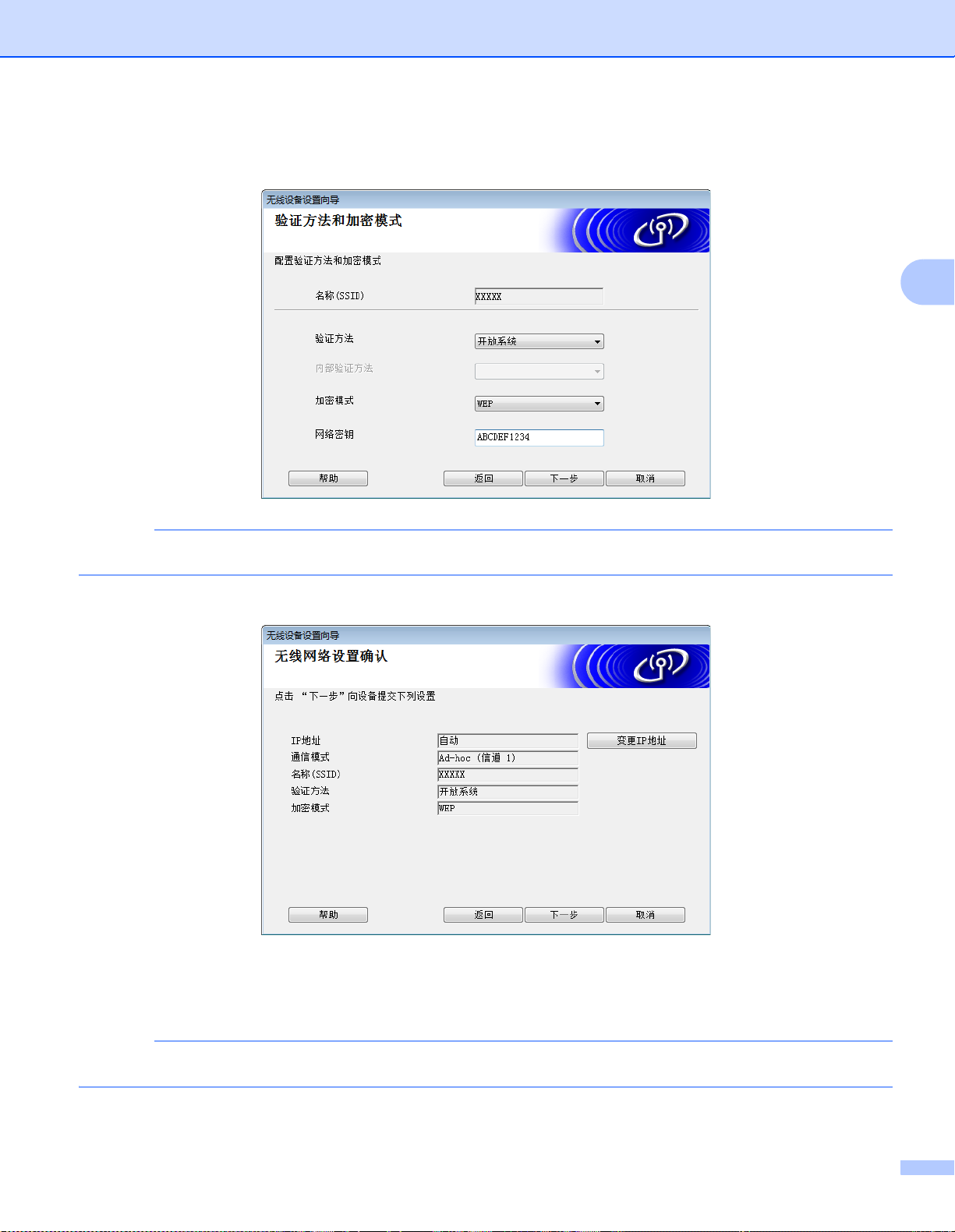
配置设备的无线网络设置
注释
注释
8 从下拉列表中选择验证方法和加密模式。如果选择 WEP 作为加密模式,请在网络密钥字段中输入网络
密钥,然后单击下一步。
3
可将 WEP 密钥输入为 5 或 13 个 ASCII 文本字符的字符串,也可将其输入为 10 或 26 个十六进制字符。
9 单击下一步。设置将会发送到您的设备。
0 断开计算机和本设备之间的 USB 电缆。
A 单击完成。
现在,可以从随附的光盘安装 MFL-Pro Suite ( 有关说明,请参见快速安装指南 )。
36
Page 40

4
注释
网络基本管理 4
概述 4
标准网络浏览器可用于管理使用超文本传输协议 (HTTP) 或基于安全套接字层的超文本传输协议 (HTTPS) 的
设备。您可以使用网络浏览器从您的网络设备上管理设备或获取以下信息。
查看设备状态信息
更改 TCP/IP 信息等网络设置
配置扫描到 FTP ( 请参见第 43 页上的
配置扫描到网络 ( 请参见第 44 页上的
ADS-1600W)。 )
查看设备和扫描服务器的软件版本信息
更改网络和设备配置的详细信息
Brother 建议 Windows® 用户使用 Microsoft® Internet Explorer® 8.0/9.0,Macintosh 用户使用 Safari 5/6。
无论使用何种浏览器,请确保始终启用 JavaScript 和 Cookie。如果使用其他网络浏览器,请确保其与
HTTP 1.0 和 HTTP 1.1 兼容。
您必须在网络上使用 TCP/IP 协议,且扫描服务器和计算机都必须配置有效的 IP 地址。
使用网络浏览器更改扫描到
使用网络浏览器更改扫描到网络配置
FTP
配置
。 )
(Windows®) (
仅适用于
4
37
Page 41

网络基本管理
注释
使用网络基本管理 ( 网络浏览器 ) 配置设备设定 4
• Brother 建议您在使用网络基本管理配置设置时使用 HTTPS 协议,以确保安全性。
• 使用 HTTPS 协议进行网络基本管理配置时,您的浏览器将显示警告消息。
1 启动网络基本管理。
(ADS-1100W)
Windows
®
1 单击系统托盘中的 (ControlCenter4) 图标,然后选择打开。
这时,将显示 ControlCenter4 窗口。
2 单击设备设定选项卡 ( 下面的示例显示了处于标准模式的 ControlCenter4)。
4
3 单击扫描到网络设置按钮。这时,将显示 “ 网络基本管理 ” 窗口。
Macintosh
1 单击 Dock 中的 (ControlCenter2) 图标。
这时,将显示 ControlCenter2 窗口。
38
Page 42

网络基本管理
注释
注释
2 单击设备设定选项卡。
3 单击扫描到网络设置按钮。这时,将显示 “ 网络基本管理 ” 窗口。
(ADS-1600W)
4
1 打开您的网络浏览器。
2 在您的浏览器中输入 “http:// 设备的 IP 地址 /” (“ 设备的 IP 地址 ” 是设备的 IP 地址 )。
例如:
http://192.168.1.2/
• 如果您正在使用域名系统或启用 NetBIOS 名称,则可以输入 “SharedScanner” 等其他名称代替 IP 地址。
• 例如:
http:// 共享的扫描仪 /
如果您启用 NetBIOS 名称,您也可以使用节点名称。
• 例如:
http://brwxxxxxxxxxxxx/
与 [ 节点名称 ] 一样,您可以在操作面板上找到 NetBIOS 名称 ( 仅适用于 ADS-1600W)。
• 对于 Macintosh 用户,通过单击状态监视器屏幕上的设备图标来访问网络基本管理系统。有关详细信息,
请参见使用说明书。
2 默认情况下不需要密码。如果您已设置密码,请输入该密码,然后单击 。
3 现在,可以更改扫描服务器设置。
如果您已经更改了协议设置,请单击提交,然后重启设备以激活配置。
39
Page 43

网络基本管理
注释
设置密码 4
Brother 建议您设置登录密码以防止未经授权的用户访问网络基本管理。
1 遵循第 1 步 ( 从第 38 页开始 )。
2 当网络基本管理屏幕出现时,单击管理员。
3 输入您想使用的密码 ( 不超过 32 个字符 )。
4 在确认新密码字段中重新输入该密码。
5 单击提交。
下次访问网络基本管理时,请在登录框中输入该密码,然后单击 。
设置完成后,单击 退出。
还可以通过单击设备网页上的请配置密码来设置密码 ( 只要您尚未设置登录密码 )。
4
40
Page 44

网络基本管理
注释
与 SNTP 服务器同步 4
简单网络时间协议 (SNTP) 用于使设备验证的时间与 SNTP 时间服务器保持同步 ( 此时间不是设备液晶显示
屏上显示的时间 )。您可以定期同步设备的时间和 SNTP 时间服务器提供的协调通用时间 (UTC)。
此功能在某些国家 / 地区不可用。
1 遵循第 1 步 ( 从第 38 页开始 )。
2 当网络基本管理屏幕出现时,请单击网络,然后单击协议。
3 选中 SNTP 复选框激活设置。
4 单击高级设置。
状态
显示 SNTP 服务器设置是否已启用。
SNTP 服务器设置方式
选择自动或静态。
• 自动
如果您的网络中有 DHCP 服务器, SNTP 服务器将自动从 DHCP 服务器获取地址。
• 静态
输入您想使用的地址。
首选 SNTP 服务器地址、备用 SNTP 服务器地址
输入服务器地址 ( 不超过 64 个字符 )。
备用 SNTP 服务器地址用作首选 SNTP 服务器地址的备份。若无首选服务器,设备将会与备用 SNTP
服务器联系。
4
首选 SNTP 服务器端口、备用 SNTP 服务器端口
输入端口号 (1 至 65535)。
备用 SNTP 服务器端口用作首选 SNTP 服务器端口的备份。若无首选端口,设备将会与备用 SNTP
端口联系。
同步间隔
输入尝试与服务器同步的间隔小时数 (1 至 168 小时 )。
41
Page 45

网络基本管理
注释
• 若要使设备使用的时间与 SNTP 时间服务器保持同步,则必须配置日期和时间。单击日期和时间,然后在
常规屏幕上配置日期和时间。
( 仅适用于 ADS-1600W)
您也可以使用设备的操作面板配置日期和时间。
4
• 选中与 SNTP 服务器同步复选框。还需要验证时区设置是否正确。从时区下拉列表中选择您所处位置与
UTC 之间的时差。例如,美国和加拿大的东部时间的时区为 UTC-05:00。
同步状态
您可以确认最新的同步状态。
5 单击提交以应用设置。
42
Page 46

网络基本管理
注释
使用网络浏览器更改扫描到 FTP 配置 4
通过扫描到 FTP 功能,您可以直接将文档扫描到本地网络或因特网上的 FTP 服务器。关于扫描到 FTP 的详
细信息,请参见使用说明书。
1 遵循第 1 步 ( 从第 38 页开始 )。
2 当网络基本管理屏幕出现时,请单击扫描,然 后 单 击 扫描到 FTP ( 适用于 ADS-1100W) 或扫描到 FTP/ 网
络 ( 适用于 ADS-1600W)。
3 您可以选择用于扫描到 FTP 设置的配置文件编号 (1 至 5)。
除了 7 个预设的文件名以外,您还可以存储 2 个用户自定义的文件名,用于在创建用户自定义的文件名
中创建扫描到 FTP 服务器配置文件。每个名称栏中最多可输入 15 个字符。
4 单击提交。
5 在扫描页面上单击扫描到 FTP 设置文件 ( 适用于 ADS-1100W) 或扫描到 FTP/ 网络文档 ( 适用于
ADS-1600W)。
现在您可以使用网络浏览器配置和更改下列扫描到 FTP 的设置。
配置文件名 ( 最多 15 个字符 )
4
主机地址 (FTP 服务器地址 )
用户名
密码
存储目录
文件名
质量
文件类型
文档尺寸
自动消除歪斜
跳过空白页
双面扫描 ( 仅适用于 ADS-1100W)
被动模式
端口号码
可以根据 FTP 服务器和网络防火墙配置,将被动模式设置为关闭或开。在默认状态下,此设置为开,您
也可以更改用于访问 FTP 服务器的端口号。该设置的默认值为端口 21。在大部分情况下,这两个设置
可以保留为默认值。
使用网络基本管理配置 FTP 服务器配置文件时,可以使用扫描到 FTP。
6 单击提交以应用设置。
43
Page 47

网络基本管理
注释
注释
使用网络浏览器更改扫描到网络配置 (Windows®) ( 仅适用于
ADS-1600W)
通过扫描到网络功能,您可以直接将文档扫描到本地网络或互联网上的 CIFS1 服务器的共享文件夹中。关于
扫描到网络的详细信息,请参见使用说明书。
1
公共因特网文件系统 (CIFS) 是计算机用户在 Windows® 中共享文件和扫描仪的标准方式。
扫描到网络支持 NTLMv2 验证。
必须在操作面板上正确配置 SNTP 协议 ( 网络时间服务器 ) 或用于验证的日期、时间和时区。 ( 关于设置
SNTP 的详细信息,请参见第 41 页上的
请参见使用说明书。 )
1 遵循第 1 步 ( 从第 38 页开始 )。
2 当网络基本管理屏幕出现时,请单击扫描,然后单击扫描到 FTP/ 网络。
3 在您想用于扫描到网络设置的配置文件编号 (1 至 5) 中选择网络。
除了 7 个预设的文件名以外,您还可以存储 2 个用户自定义的文件名,用于在创建用户自定义的文件名
中创建扫描到网络配置文件。每个名称栏中最多可输入 15 个字符。
4 单击提交。
与
SNTP
服务器同步
。关于设置日期、时间和时区的详细信息,
4
4
5 单击扫描页面上的扫描到 FTP/ 网络文档。
现在您可以使用网络浏览器配置和更改下列扫描到网络的设置。
配置文件名 ( 最多 15 个字符 )
主机地址
存储目录
文件名
质量
文件类型
文档尺寸
自动消除歪斜
跳过空白页
使用 PIN 码进行验证
PIN 码
用户名
密码
使用网络基本管理配置网络服务器配置文件时,可以使用扫描到网络。
6 单击提交以应用设置。
44
Page 48

扫描到电子邮件服务器 ( 仅适用于
5
概述 5
通过扫描到电子邮件服务器功能,您可以使用电子邮件发送已扫描的文档。文档将以附件形式通过电子邮件
发送。
ADS-1600W)
5
5
4
2
4
3
1 发送方
2 因特网
3 接收方
4 电子邮件服务器
1
关于扫描到电子邮件服务器的重要信息 5
如果文档中的图像数据较大,可能导致传输失败。
45
Page 49

扫描到电子邮件服务器 ( 仅适用于 ADS-1600W)
注释
注释
扫描到电子邮件服务器 5
在使用扫描到电子邮件服务器功能之前,必须先配置 Brother 设备,使其可与网络和电子邮件服务器进行通
信。您可以使用网络基本管理、远程设置或 BRAdmin 专业版配置这些项目。请务必确保已在设备上配置以
下项目:
IP 地址 ( 如果您已在网络中使用本设备,则设备的 IP 地址已正确配置。 )
电子邮件地址
SMTP、 POP3 服务器地址 / 端口 / 验证方法 / 加密方法 / 服务器证书验证
邮箱名称和密码
若您有任何不确定的项目,请联系网络管理员。
尽管必须在设备上配置电子邮件地址,但本设备不具备电子邮件接收功能。因此,如果接收方回复从本设
备发送的电子邮件,本设备也无法接收到该电子邮件。
在扫描到电子邮件服务器之前 5
若要扫描到电子邮件服务器,您可能需要配置以下项目 ( 使用网络基本管理或远程设置 ):
发送方主题
大小限制
传输
(TX)
通知 ( 有关详细信息,请参见第 47 页上的
验证邮件
。 )
如何扫描到电子邮件服务器 5
关于发送操作,请参见使用说明书中的
扫描文档后,通过 SMTP 服务器自动将该文档发送到指定的电子邮件地址。扫描过程中可按 取消发
送操作。传输结束后设备将返回至待机模式。
将已扫描文档直接发送到电子邮件地址 (仅适用于
ADS-1600W)。
5
有些电子邮件服务器不允许发送大电子邮件文档 ( 系统管理员通常会限制电子邮件的最大大小 )。启用扫
描到电子邮件服务器后,当尝试发送的电子邮件文档超过 1 MB 时,设备将显示 [ 内存不足 ]。此时,
文档将无法发送。您必须将要发送的文档分成几个可被电子邮件服务器接受的较小的文档。
46
Page 50

扫描到电子邮件服务器 ( 仅适用于 ADS-1600W)
注释
其他扫描到电子邮件服务器选项 5
传输 (TX) 验证邮件 5
使用传输验证邮件向接收和处理电子邮件的接收方请求通知。
设置邮件传输 5
若要使用此功能,请将 [ 设置邮件发送 ] 选项中的 [ 通知 ] 选项设置为 [ 开 ] 或 [ 关 ]。当设置为 [ 开 ] 时,
将随图像数据发送一条附加信息字段。
1 按 [ 设置 ]。
2 按 [ 网络 ]。
3 按 [ 电子邮件 ]。
4 按 [ 设置邮件发送 ]。
5 按 [ 通知 ]。
6 按 [ 开 ] ( 或 [ 关 ])。
• 邮件配置通知 (MDN)
在通过简单邮件传输协议 (SMTP) 传输系统发送电子邮件信息后,此字段请求电子邮件信息的状态。一旦信
息到达接收方,在设备或用户阅读接收到的电子邮件时,此数据即被运用。例如:如果信息被打开阅读,
接收方即向原发送设备或用户回发一则通知。
接收方必须支持 MDN 字段才能发送通知报告,否则此请求将被忽略。
• 本设备无法接收电子邮件,因此若要使用传输验证功能,您必须将返回通知重定向到不同的电子邮件地址。
您可以配置 [ 邮件地址 ] 以体现您要用于接收通知的电子邮件地址。
5
47
Page 51

6
注释
安全功能 6
概述 6
Brother 设备采用了当前可用的最新网络安全与加密协议。这些网络功能可以应用于网络安全总计划中,
有助于保护数据并防止未经授权用户访问该设备。本章阐述如何配置本款产品所支持的多种安全协议。
您可以配置以下安全功能设置:
安全发送电子邮件 ( 请参见第 49 页上的
管理多个证书 ( 请参见第 51 页上的
Brother 建议您禁用 FTP 和 TFTP 协议。使用这些协议访问本设备不安全。但是,如果您禁用 FTP,
那么将禁用扫描到 FTP 功能。 ( 有关如何配置协议设置的详细信息,请参见第 38 页上的
管理
(
网络浏览器) 配置设备设定
。 )
安全发送电子邮件 (仅适用于
管理多个证书 (仅适用于
ADS-1600W))
ADS-1600W))
使用网络基本
6
48
Page 52

安全功能
注释
安全发送电子邮件 ( 仅适用于 ADS-1600W) 6
使用网络基本管理 ( 网络浏览器 ) 进行配置 6
您可以从网络基本管理屏幕上配置带用户验证的加密电子邮件发送功能或使用 SSL/TLS 的电子邮件发送和接
收功能。
1 打开您的网络浏览器。
2 在您的浏览器中输入 “http:// 设备的 IP 地址 /” (“ 设备的 IP 地址 ” 是设备的 IP 地址 )。
例如:
http://192.168.1.2/
3 默认情况下不需要密码。如果您已设置密码,请输入该密码,然后单击 。
4 单击网络。
5 单击协议。
6 单击 POP3/SMTP 的高级设置并确保 POP3/SMTP 的状态为已启用。
7 您可以在此页面上配置 POP3/SMTP 设置。
• 有关详细信息,请参见网络基本管理中的帮助文本。
• 配置完成后,还可以通过发送测试电子邮件来确认电子邮件设置是否正确。
• 如果您不知道 POP3/SMTP 服务器设置,请联系系统管理员或 ISP (Internet 服务提供商 ) 获取详细信息。
8 配置后,请单击提交。这时,将显示测试电子邮件发送配置对话框。
9 如果您想使用当前设置进行测试,请遵循屏幕提示进行操作。
带用户验证发送电子邮件 6
本设备支持 POP 优先于 SMTP 和 SMTP-AUTH 方法,以通过要求用户验证的电子邮件服务器发送电子邮件。
这些方法可防止未经授权的用户访问电子邮件服务器。您可以使用网络基本管理或 BRAdmin 专业版来配置这
些设置。您可以使用 POP 优先于 SMTP 和 SMTP-AUTH 方法进行电子邮件通知、电子邮件报告和扫描到电子
邮件服务器。
6
电子邮件服务器设置
您需要使 SMTP 验证方法的设置与电子邮件服务器所使用的方法设置相匹配。关于如何配置电子邮件服务器,
请咨询您的网络管理员或 ISP (Internet 服务提供商 )。
还将需要选中 SMTP 服务器认证方法的 SMTP-AUTH,才能启用 SMTP 服务器验证。
49
Page 53

安全功能
SMTP 设置
您也可以使用网络基本管理更改 SMTP 端口号。如果您的 ISP (Internet 服务提供商 ) 提供 “Outbound Port
25 Blocking (OP25B)” 服务,这将很有帮助。
通过将 SMTP 端口号更改为您的 ISP 使用的指定 SMTP 服务器端口号 ( 例如,端口 587),即可通过
SMTP 服务器发送电子邮件。
如果 POP 优先于 SMTP 和 SMTP-AUTH 均可使用, Brother 建议您使用 SMTP-AUTH。
如果您选择 POP 优先于 SMTP 作为 SMTP 服务器验证方法,则必须配置 POP3 设置。如有需要,您也可
以使用 APOP 方法。
使用 SSL/TLS 安全发送电子邮件 6
本设备支持使用 SSL/TLS 方法通过要求安全 SSL/TLS 通信的电子邮件服务器发送电子邮件。若要通过使用
SSL/TLS 通信的电子邮件服务器发送电子邮件,必须正确配置 SMTP over SSL/TLS 或 POP3 over SSL/TLS。
验证服务器证书
如果 SMTP over SSL/TLS 或 POP3 over SSL/TLS 设置为 SSL 或 TLS,将自动选中验证服务器证书复
选框以验证服务器证书。
• 验证服务器证书前,必须导入由签署服务器证书的 CA 机构 ( 证书授权中心 ) 颁发的 CA 证书。请咨询
您的网络管理员或 ISP (Internet 服务提供商 ) 确认是否需要导入 CA 证书。若要导入证书,请参见第
51 页上的
• 如果您无需验证服务器证书,请取消选中验证服务器证书。
端口号
如果您选择 SSL 或 TLS,SMTP 端口或 POP3 端口值将根据协议自动更改。若要手动更改端口号,请在选
择 SMTP over SSL/TLS 或 POP3 over SSL/TLS 之后输入端口号。
必须根据电子邮件服务器的设置正确配置 POP3/SMTP 通信方法。有关电子邮件服务器设置的详细信息,
请联系您的网络管理员或 ISP (Internet 服务提供商 )。
在大多数情况下,加密网页邮件服务要求以下设置:
(SMTP)
SMTP 端口: 587
导入和导出
CA
证书
。
6
SMTP 服务器认证方法: SMTP-AUTH
SMTP over SSL/TLS: TLS
(POP3)
POP3 端口: 995
POP3 over SSL/TLS: SSL
50
Page 54

安全功能
注释
管理多个证书 ( 仅适用于 ADS-1600W) 6
通过多证书功能,您可以使用网络基本管理来管理设备上安装的每一个证书。在网络基本管理中,导航到
CA 证书屏幕以查看证书内容、删除或导出证书。
最多可存储 3 个 CA 证书,以使用 SMTP over SSL 和 / 或 POP3 over SSL。
Brother 建议您保留一个证书的可用空间,以便在证书过期时保留一个空白位置。证书过期时,请将新证书
导入所保留的位置,然后删除已过期的证书。这会确保避免配置失败。
使用 SSL 进行 SMTP 通信时,不必选择证书。将自动选择必要的证书。
导入和导出 CA 证书 6
您可以通过导入和导出 CA 认证证书将其保存在设备中。
如何导入 CA 证书 6
6
1 打开您的网络浏览器。
2 在您的浏览器中输入 “http:// 设备的 IP 地址 /” (“ 设备的 IP 地址 ” 是设备的 IP 地址 )。
例如:
http://192.168.1.2/
3 单击网络选项卡,然后单击安全。
4 单击 CA 证书。
5 单击导入 CA 证书,然后选择证书。
6 单击提交。
如何导出 CA 证书 6
1 打开您的网络浏览器。
2 在您的浏览器中输入 “http:// 设备的 IP 地址 /” (“ 设备的 IP 地址 ” 是设备的 IP 地址 )。
例如:
http://192.168.1.2/
3 单击网络选项卡,然后单击安全。
4 单击 CA 证书。
5 选择您想导出的证书,然后单击导出。
6 单击提交。
51
Page 55

7
故障排除 7
概述 7
本章阐述如何解决您在使用本 Brother 设备过程中可能会遇到的常见网络问题。
请登录 Brother Solutions Center (Brother 解决方案中心 ) 网站 http://solutions.brother.com/
页面上的说明书以下载 Brother 设备的其他说明书。
,然后单击您型号
确定问题 7
阅读本章内容前,请确保已配置以下项目。
首先,请进行以下检查:
交流电源适配器是否已正确连接,且 Brother 设备是否已开机。
接入点、路由器或集线器的电源是否已打开,且其链接按钮是否闪烁。
设备的所有保护包装材料是否已拆除。
前盖、分离垫盖和撮纸辊盖是否已完全合上。
转到相应的解决方案页: 7
第 53 页上的
第 54 页上的
第 55 页上的 Brother
第 57 页上的
我无法完成无线网络设置配置。
安装
MFL-Pro Suite
设备无法进行网络扫描。 即使安装成功后,仍无法在网络上找到
我正在使用安全软件。
过程中,无法在网络上找到
Brother
设备。
Brother
设备。
7
第 58 页上的
我想检查我的网络设备是否正确运行。
52
Page 56

故障排除
我无法完成无线网络设置配置。 7
问题 接口 解决方案
您的设备是否无法在无线设
置过程中连接网络?
您的安全设置 (SSID/ 网络
密钥 ) 是否正确?
无线 请将无线路由器关闭后重新打开。然后,尝试重新配置无线设置。
无线 确认安全设置。
无线局域网接入点/路由器的制造商名称或型号可能用作默认的安全设置。
有关如何查找安全设置的详细信息,请参见无线局域网接入点 / 路由器随
附的使用说明书。
请咨询无线局域网接入点 / 路由器的制造商、因特网提供商或网络管理员。
是否正在使用 MAC
地址过滤?
您的无线局域网接入点 /
路由器是否处于隐藏模式
( 不多址发送 SSID)?
我已经确认并尝试过以上所
有方法,但仍无法完成无线
配置。我还能做些什么?
无线 确认没有过滤掉 Brother 设备的 MAC 地址。
(ADS-1100W)
在网络基本管理中,您可以在网络选项卡中的网络状态内查找设备的 MAC
地址(以太网地址)。请参见第 38 页上的
配置设备设定
(ADS-1600W)
您可以使用 Brother 设备的操作面板查找 MAC 地址。
无线 请手动输入正确的 SSID 名称。
查看无线局域网接入点 / 路由器随附使用说明书中的 SSID 名称或网络密
钥,然后重新配置无线网络设置。 ( 有关详细信息,请参见第 13 页上的
未多址发送
无线 请使用网络连接修复工具。请参见第 55 页上的 Brother
扫描。
即使安装成功后,仍无法在网络上找到
。
SSID 时。 )
使用网络基本管理 (网络浏览器
Brother
)
7
设备无法进行网络
设备。
53
Page 57

故障排除
安装 MFL-Pro Suite 过程中,无法在网络上找到 Brother 设备。 7
问题 接口 解决方案
您的计算机是否已连接网络? 无线 请确保您的计算机已连接网络 ( 例如,局域网环境或因特网服务 )。有关网
络问题的进一步支持,请联系您的网络管理员。
您的设备是否连接至网络以
及是否具有有效的 IP 地址?
您是否正在使用安全软件? 无线 在安装程序对话框中,再次搜索 Brother 设备。
无线
(ADS-1100W)
如果操作面板上的 WiFi 指示灯 未亮起,那么指示灯将指示错误状态。
请记下错误状态,查看
(ADS-1600W)
确认 [ 无线网络状态 ] 中的 [ 状态 ] 不是 [ 连接失败 ]。请参见第 10 页上
的
如何查看无线局域网状态
如果液晶显示屏信息显示 [ 连接失败 ],请咨询网络管理员,确认 IP 地址
是否有效。
在 MFL-Pro Suite 安装过程中,显示安全软件的提示信息时,请允许访问。
使用说明书
。
中的
指示灯指示
,然后改正错误。
您是否正在使用移动 Wi-Fi
路由器?
您 Brother 设备的位置是否
距离无线局域网接入点 / 路
由器过远?
在您的设备与无线局域网接
入点 / 路由器之间是否存在障
碍物 ( 例如,墙壁或家具 )?
在您的 Brother 设备或无线
局域网接入点 / 路由器附近
是否存在无线计算机、支持
蓝牙的设备、微波炉或数字
无绳电话?
有关安全软件的详细信息,请参见第 57 页上的
无线 可能已启用移动 Wi-Fi 路由器上的隐私分离器。确认已禁用隐私分离器。
无线 配置无线网络设置时,请将您的 Brother 设备放置在距离无线局域网接入点 /
路由器约 1 米的范围内。
无线 请将您的 Brother 设备移动至没有障碍物的区域,或者更靠近无线局域网接
入点 / 路由器的位置。
无线 请将上述所有设备远离您的 Brother 设备或无线局域网接入点 / 路由器。
我正在使用安全软件。
7
54
Page 58

故障排除
注释
注释
Brother 设备无法进行网络扫描。
即使安装成功后,仍无法在网络上找到 Brother 设备。
问题 接口 解决方案
您是否正在使用安全软件? 无线 请参见第 57 页上的
7
我正在使用安全软件。
分配给本 Brother 设备的 IP
地址是否可用?
无线 确认 IP 地址和子网掩码
确保计算机和 Brother 设备的 IP 地址和子网掩码正确并处于同一个网络
中。有关如何验证 IP 地址和子网掩码的详细信息,请咨询网络管理员。
(Windows
®
)
使用网络连接修复工具确认 IP 地址和子网掩码。
使用网络连接修复工具修复 Brother 设备的网络设置。它将分配正确的
IP 地址和子网掩码。
若要使用网络连接修复工具,请咨询网络管理员以获取所需信息,然后
遵循下列步骤进行操作:
• (Windows® XP)
您必须以管理员身份登录。
• 确保 Brother 设备已开启,且与计算机连接至同一网络。
1 将随附的光盘放入 DVD-ROM 驱动器。当光盘顶部菜单出现时,请将其
关闭。
2 (Windows
®
XP)
单击开始按钮,再依次单击所有程序、附件和 Windows 资源管理器,
然后单击我的电脑。
(Windows Vista
®
/Windows® 7)
单击 按钮,然后单击计算机。
7
®
(Windows
8)
单击任务栏上的 (文件资源管理器 ) 图标,然后转到计算机。
3 依次双击 DVD 驱动器、工具、NetTool 和 BrotherNetTool.exe 以运行
该程序。
如果用户帐户控制屏幕出现,请执行下列操作:
®
(Windows Vista
(Windows
®
) 单击继续 ( 允许 )。
7/Windows® 8) 单击是。
4 按照屏幕提示执行操作。
如果即使使用网络连接修复工具后仍未能分配正确的 IP 地址和子网掩码,
请咨询网络管理员。
55
Page 59

故障排除
问题 接口 解决方案
是否使用无线功能将您的
Brother 设备连接到网络?
无线
(ADS-1100W)
如果操作面板上的 Wi-Fi 指示灯 未亮起,那么指示灯将显示错误状
态。请记下错误状态,查看
误。
(ADS-1600W)
检查 [ 无线网络状态 ] 中的 [ 状态 ]。请参见第 10 页上的
局域网状态
员,确认 IP 地址是否有效。
使用说明书
中的
指示灯指示
,然后改正错
如何查看无线
。如果液晶显示屏信息显示 [ 连接失败 ],请咨询网络管理
我已经确认并尝试过以上所
有方法,但 Brother 设备仍无
法扫描。我还能做些什么?
请参见第 54 页上的
Brother
无线 卸载 MFL-Pro Suite,然后重新安装。
设备。
安装
MFL-Pro Suite
过程中,无法在网络上找到
7
56
Page 60

故障排除
我正在使用安全软件。 7
问题 接口 解决方案
在 MFL-Pro Suite 安装过程
中、应用程序启动过程中或
使用扫描功能时,您是否选
择了接受安全提示对话框?
我想知道安全软件设置所需
的端口号。
无线 如果您选择了不接受安全提示对话框,安全软件的防火墙功能可能会拒绝
访问。某些安全软件可能会阻断访问,而不显示安全提示对话框。若要允
许访问,请参见安全软件附带的说明书或咨询制造商。
无线 以下端口号用于 Brother 网络功能:
网络扫描 i 端口号 54925/ 协议 UDP
1
网络扫描、远程设置
BRAdmin Light
1
仅适用于 Windows®。
i 端口号 161 和 137/ 协议 UDP
1
i 端口号 161/ 协议 UDP
有关如何打开端口的详细信息,请参见安全软件附带的说明书或咨询制造商。
7
57
Page 61

故障排除
我想检查我的网络设备是否正确运行。 7
问题 接口 解决方案
您的 Brother 设备、接入点 /
路由器或网络集线器是否已
开启?
无线 确保您已按照第 52 页上的
的检查。
首先,请进行以下检查:
中的说明完成全部项目
7
58
Page 62

故障排除
问题 接口 解决方案
在哪里能找到 Brother 设备
的 IP 地址等网络设置?
无线
(ADS-1100W)
1 启动 ControlCenter 应用程序。
1 单击系统托盘中的 (ControlCenter4) 图标,然后选择打开。
2 单击设备设定选项卡 ( 下面的示例显示了处于标准模式的
Windows
这时,将显示 ControlCenter4 窗口。
ControlCenter4)。
®
7
Macintosh
1 单击 Dock 中的 (ControlCenter2) 图标。
这时,将显示 ControlCenter2 窗口。
2 单击设备设定选项卡。
2 单击扫描到网络设置按钮。这时,将显示 “ 网络基本管理 ” 窗口。
3 选择网络选项卡。屏幕将显示网络设置。
(ADS-1600W)
请通过设备的操作面板检查 [ 网络 ] 中的设置。
59
Page 63

故障排除
问题 接口 解决方案
如何能确认 Brother 设备的
链接状态?
您能从计算机 “ 查验 ”
Brother 设备吗?
无线
无线
(ADS-1100W)
如果操作面板上的 Wi-Fi 指示灯 未亮起,那么指示灯将显示错误状态。
请记下错误状态,查看
(ADS-1600W)
确认 [ 无线网络状态 ] 中的 [ 状态 ] 不是 [ 连接失败 ]。请参见第 10 页上
如何查看无线局域网状态
的
询网络管理员,确认 IP 地址是否有效。
通过在 Windows
Brother 设备:
ping <ipaddress> 或 <nodename>.
成功 i 您的 Brother 设备运行正确,并已连接到计算机所在的网络。
不成功 i 您的 Brother 设备尚未连接到计算机所在的网络。
(Windows
咨询网络管理员,并使用网络连接修复工具自动修复 IP 地址和子网掩
码。有关网络连接修复工具的详细信息,请参见
IP
即使安装成功后,仍无法在网络上找到
®
命令提示符中输入 IP 地址或节点名称,从计算机查验
®
)
地址是否可用?
使用说明书
( 位于第 55 页上的 Brother
中的
指示灯指示
。如果液晶显示屏信息显示 [ 连接失败 ],请咨
,然后改正错误。
分配给本
Brother
设备无法进行网络扫描。
Brother
设备。
中 )。
设备的
7
您的 Brother 设备是否连接
到无线网络?
我已经确认并尝试过以上所
有方法,但仍有问题。我还
能做些什么?
(Macintosh)
确认 IP 地址和子网掩码设置正确。请参见
第 55 页上的 Brother
在网络上找到
无线
无线 请参见无线局域网接入点 / 路由器随附的使用说明书查找 SSID 和网络密钥
(ADS-1100W)
如果操作面板上的 Wi-Fi 指示灯 未亮起,那么指示灯将显示错误状态。
请记下错误状态,查看
(ADS-1600W)
检查 [ 无线网络状态 ] 中的 [ 状态 ]。请参见第 10 页上的
域网状态
认 IP 地址是否有效。
信息,然后将其正确设置。有关 SSID 和网络密钥的详细信息,请参见
安全设置
。如果液晶显示屏信息显示 [ 连接失败 ],请咨询网络管理员,确
(SSID/
网络设置配置。
Brother
网络密钥) 是否正确?
中 )。
设备无法进行网络扫描。 即使安装成功后,仍无法
设备。
中 )。
使用说明书
中的
确认
IP
地址和子网掩码
指示灯指示
( 位于第 53 页上的
,然后改正错误。
( 位于
如何查看无线局
您的
我无法完成无线
60
Page 64

8
注释
注释
注释
其他网络设置 ( 适用于 Windows®) 8
设置的类型 8
若要配置其他网络设置, 可使用下列功能。
用于扫描的网络服务 (Windows Vista
纵向配对 (Windows
验证主机和设备是否在同一子网中,或者路由器是否正确配置,以便在两台设备之间传输数据。
®
7 和 Windows® 8)
®
、 Windows® 7 和 Windows® 8)
安装用于通过网络服务进行扫描的驱动程序
(Windows Vista®、 Windows® 7、 Windows® 8) 8
通过使用网络服务功能,您可以监控网络上的设备, 还可以简化驱动程序安装过程。在计算机上右击扫描仪
图标,即可安装用于通过网络服务进行扫描的驱动程序,并将自动创建计算机的网络服务端口 (WSD 端口 )。
( 有关如何使用网络服务进行扫描的详细信息,请参见使用说明书。 )
8
配置此项设置之前,必须先配置本设备的 IP 地址。
1 (Windows Vista
单击 (开始 ) > 网络。
(Windows
单击 (开始 ) > 控制面板 > 网络和 Internet > 查看网络计算机和设备。
(Windows
将鼠标移至桌面的右下角。当菜单栏出现时,请单击设置 > 更改电脑设置 > 设备 > 添加设备。
®
)
®
7)
®
8)
2 设备的网络服务名称将与扫描仪图标一起显示。右击您要安装的设备。
Brother 设备的网络服务名称为设备型号名称和 MAC 地址 ( 以太网地址 ) ( 例如 Brother ADS-XXXXX ( 型
号名称 ) [XXXXXXXXXXXX] (MAC 地址 / 以太网地址 ))。
3 (Windows Vista
单击设备下拉菜单中的安装。
(Windows
选择您想安装的设备。
®
/Windows® 7)
®
8)
61
Page 65

其他网络设置 ( 适用于 Windows®)
注释
使用纵向配对时进行基础架构模式的网络扫描安装
(Windows® 7 和 Windows® 8) 8
Windows® 纵向配对技术允许使用 WPS 的 PIN 方式和网络服务功能将支持纵向配对的无线设备连接到基础
架构网络。此功能还可以实现从添加设备屏幕上的扫描仪图标安装扫描仪驱动程序。
如果您正处于基础架构模式,则可以将设备连接到无线网络,然后使用此功能安装扫描仪驱动程序。请遵循
以下步骤进行操作:
• 如果已将设备的网络服务功能设置为关,则必须将其切换为开。您 Brother 设备的网络服务默认设置为开。
您可以通过使用网络基本管理 ( 网络浏览器 ) 或 BRAdmin 专业版更改网络服务设置。
• 请确保您的无线局域网接入点 / 路由器具有 Windows
容性标识,请联系您接入点 / 路由器的制造商。
• 请确保您的计算机具有 Windows
计算机的制造商。
• 如果使用外置无线 NIC ( 网络接口卡 ) 配置无线网络,请确保该无线 NIC 具有 Windows
兼容性标识。有关详细信息,请联系无线 NIC 的制造商。
• 若要将 Windows
入点 / 路由器随附的使用说明书。
®
7 或 Windows® 8 计算机用作注册器,需要事先将其注册到网络。请参见无线局域网接
®
7 或 Windows® 8 兼容性标识。如果您不能确定兼容性标识,请联系您
®
7 或 Windows® 8 兼容性标识。如果您不能确定兼
®
7 或 Windows® 8
8
1 启动设备。
2 将设备设置为 WPS 模式 ( 请参见第 20 页上的
3 (Windows
单击 (开始 ) > 设备和打印机 > 添加设备。
(Windows
将鼠标移至桌面的右下角。出现菜单栏时,请单击设置 > 控制面板 > 硬件和声音 > 设备和打印机 > 添加
设备。
®
7)
®
8)
使用
Wi-Fi Protected Setup (WPS) 的 PIN
方式
4 选择本设备并输入您设备显示的 PIN。
5 选择想要连接的基础架构网络,然后点击下一步。
6 当本设备出现在设备和打印机对话框中时,则表明无线配置和扫描仪驱动程序安装已成功完成。
)。
62
Page 66

A
附录 A
支持的协议和安全功能 A
接口 无线
网络 ( 通用 ) 协议 (IPv4) ARP、 RARP、 BOOTP、 DHCP、 APIPA ( 自动 IP)、 WINS/NetBIOS 名称解
网络 ( 安全 ) 无线 WEP 64/128 位、WPA-PSK (TKIP/AES)、WPA2-PSK (AES)、SSL/TLS (HTTPS)
电子邮件 ( 安全 )
( 仅适用于
ADS-1600W)
网络 ( 无线 ) 无线认证 Wi-Fi 认证标记许可 (WPA™/WPA2™ -
无线 APOP、 POP 优先于 SMTP、 SMTP-AUTH、 SSL/TLS (SMTP/POP)
IEEE 802.11b/g/n
析、DNS 解析程序、mDNS、LLMNR 应答程序、自定义原始端口 / 端口 9100、
SMTP 客户端 ( 仅适用于 ADS-1600W)、 FTP 客户端和服务器、 CIFS 客户端
( 仅适用于 ADS-1600W)、SNMPv1/v2c、HTTP/HTTPS 服务器、TFTP 客户端
和服务器、 ICMP、网络服务 ( 扫描 )、 SNTP 客户端
个人 )、Wi-Fi Protected Setup™ (WPS)
标识符标记许可、 AOSS 标识
A
63
Page 67

B
索引
A
Ad-hoc 模式 ........................................................12, 24
B
BRAdmin Light ........................................................1, 3
BRAdmin 专业版
.....................................................1, 7
F
FTP ........................................................................... 43
H
HTTP ......................................................................... 37
J
基础架构模式 .............................................................. 9
M
MAC 地址 ..................................................... 4, 5, 7, 61
P
PIN 方式 .................................................................... 20
POP 优先于 SMTP
.................................................... 49
S
SMTP-AUTH ............................................................. 49
W
WPS (Wi-Fi Protected Setup) ................................... 20
网络服务
网络基本管理 ( 网络浏览器 )
网络连接修复工具
无线网络
.................................................................... 61
...................................1, 7
..................................................... 55
...................................................................... 8
Y
远程设置 ...................................................................... 1
B
Z
支持的协议和安全功能 .............................................. 63
状态监控器
纵向配对
.................................................................. 1
................................................................1, 61
64
